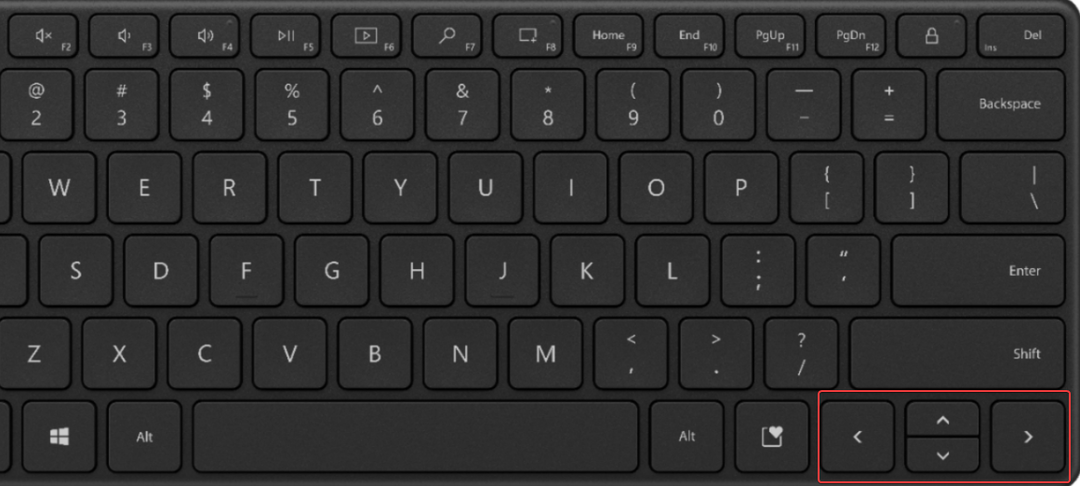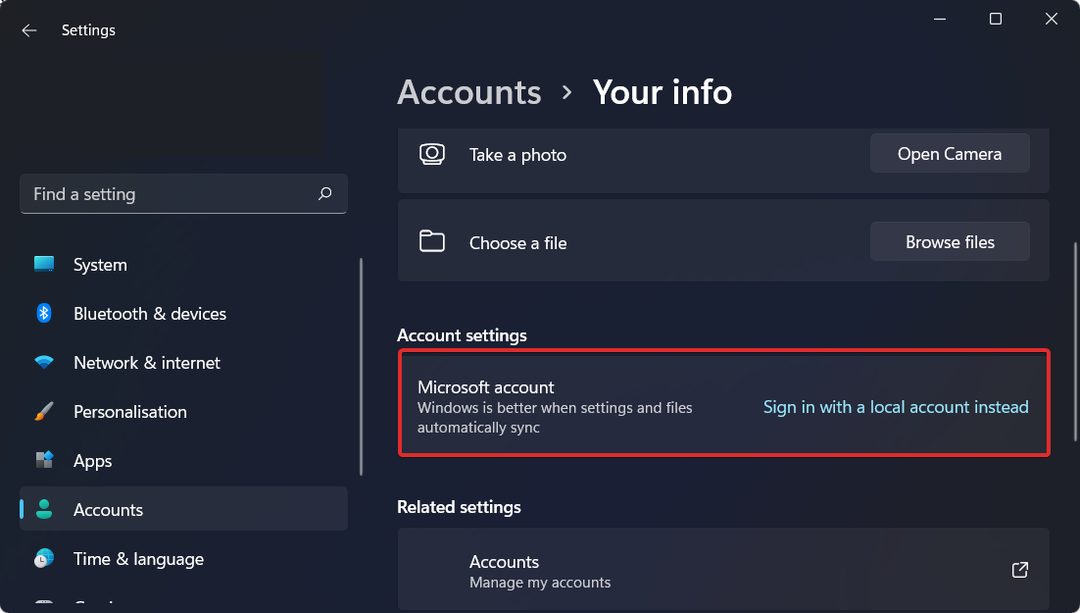- คนวงในได้ทำการทดสอบแอพที่ปรับปรุงใหม่เมื่อเร็ว ๆ นี้
- เห็นได้ชัดว่า Photos ยังคงปรับระดับความสว่างโดยอัตโนมัติ
- อย่างไรก็ตาม มีวิธีที่รวดเร็วในการหยุดการปรับแต่งเหล่านี้ทั้งหมด
- บทความนี้ประกอบด้วยขั้นตอนโดยละเอียดและแม่นยำที่คุณต้องปฏิบัติตาม
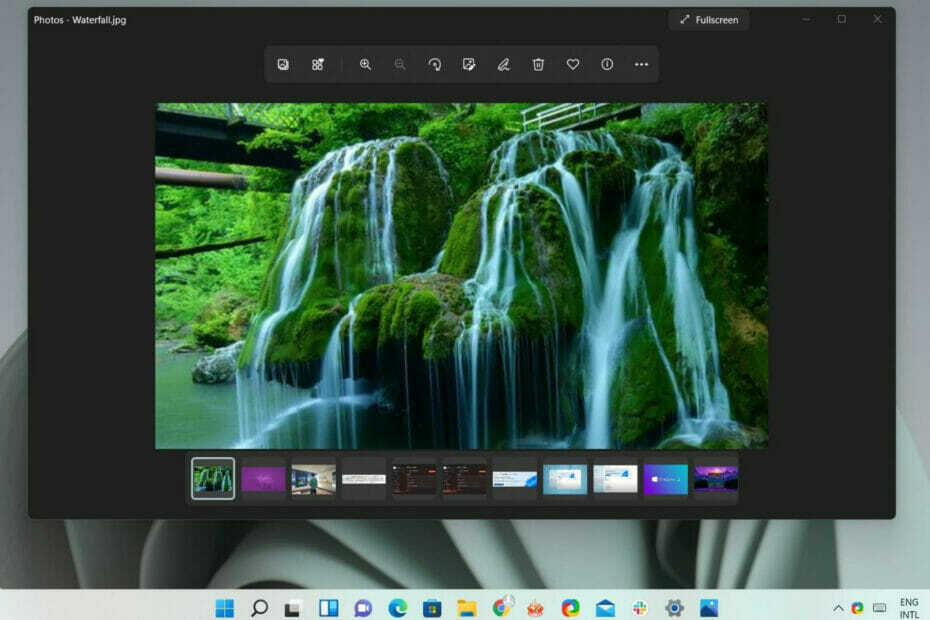
เช่นเดียวกับรุ่นก่อน Windows 11 ยังคงทำให้รูปภาพมืดลงอย่างมากในแอปพลิเคชัน Photos สำหรับผู้ใช้จำนวนมาก
โดยพื้นฐานแล้วมันจะแสดงภาพถ่ายอย่างถูกต้องประมาณหนึ่งในสี่วินาทีจากนั้นเปลี่ยนระดับความสว่างปัจจุบันเป็นการตั้งค่าที่มืดและมืดมนกว่ามาก
หลายคนถึงกับกล่าวว่าซอฟต์แวร์ใหม่ที่ได้รับการปรับปรุงยืนยันในการปรับแนวภาพในโหมดแนวตั้งเป็นแนวนอน ซึ่งอาจสร้างความรำคาญได้มากกว่าการปรับความสว่าง
ฉันจะป้องกันไม่ให้รูปภาพปรับระดับความสว่างได้อย่างไร
นับตั้งแต่บริษัทเทคโนโลยีเรดมอนด์ ประกาศกระบวนการปรับปรุงโปรแกรม Paint และ Photos ย้อนกลับไปในเดือนสิงหาคม ทุกคนตื่นเต้นที่จะนำเวอร์ชันใหม่เหล่านี้ออกไปทดลองขับ
และในขณะที่ทุกอย่างดูเหมือนจะดีกับแอปพลิเคชันระบบเหล่านี้ ผู้ใช้เริ่มบ่นเกี่ยวกับรูปภาพ
เห็นได้ชัดว่าแอพมีความคิดเป็นของตัวเองและจะเริ่มปรับการตั้งค่าความสว่างแม้จะไม่มีคำสั่งหรือความยินยอมจากคุณ
แม้ว่าสิ่งนี้จะไม่ใช่ปัญหาที่คุกคามระบบ แต่หลายคนรู้สึกรำคาญใจกับสิ่งนี้อย่างจริงจังและต้องการหาวิธีที่จะยุติมัน
โชคดีที่เราพร้อมช่วยเหลือคุณและทำให้แน่ใจว่าคุณเพลิดเพลินกับภาพของคุณโดยไม่ต้องกังวลกับเรื่องนี้
- คลิกที่ ค้นหา ไอคอนบนทาสก์บาร์ของคุณ
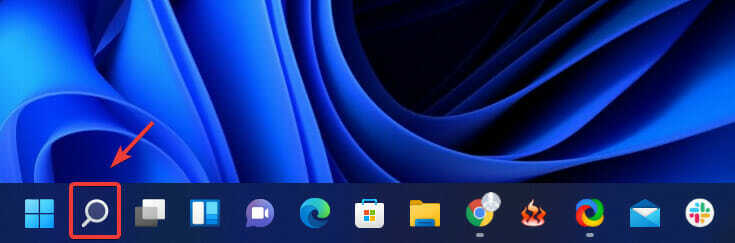
- พิมพ์ PowerShell และคลิกเพื่อเปิดแอป
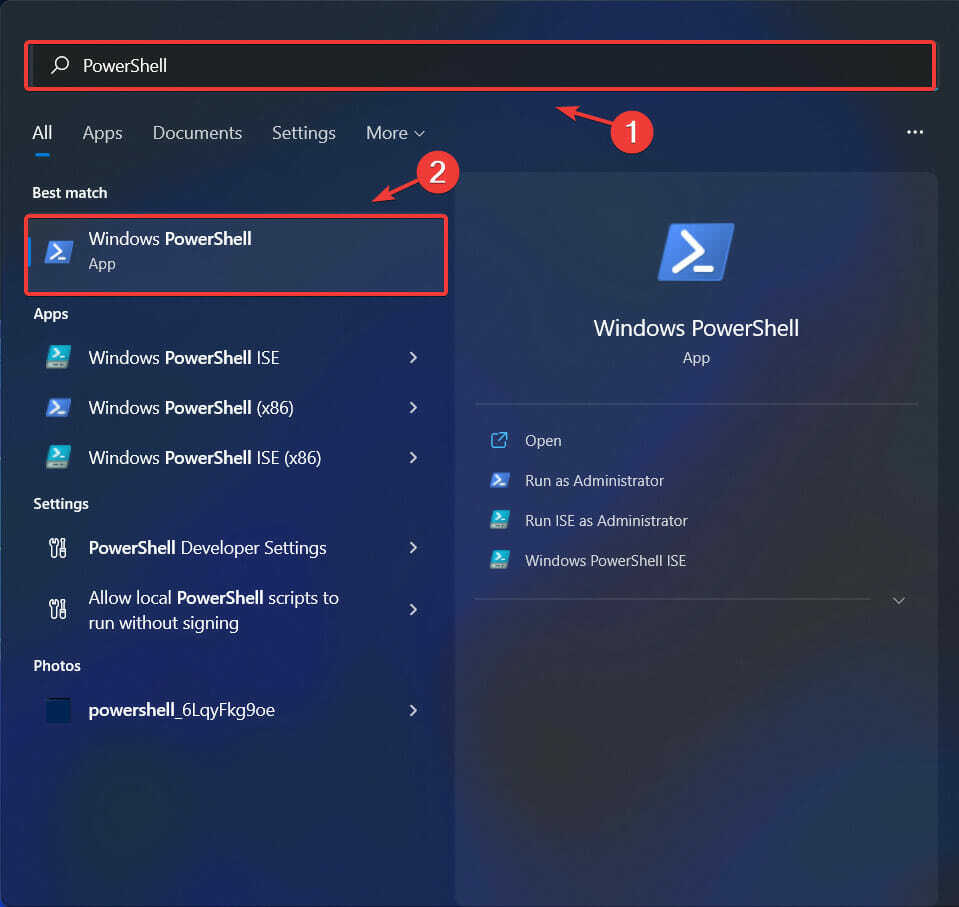
- ป้อนคำสั่งต่อไปนี้แล้วกด เข้า: รับ-AppXPackage -AllUsers | Foreach {Add-AppxPackage -DisableDevelopmentMode - ลงทะเบียน “$($_.InstallLocation)\AppXManifest.xml”}
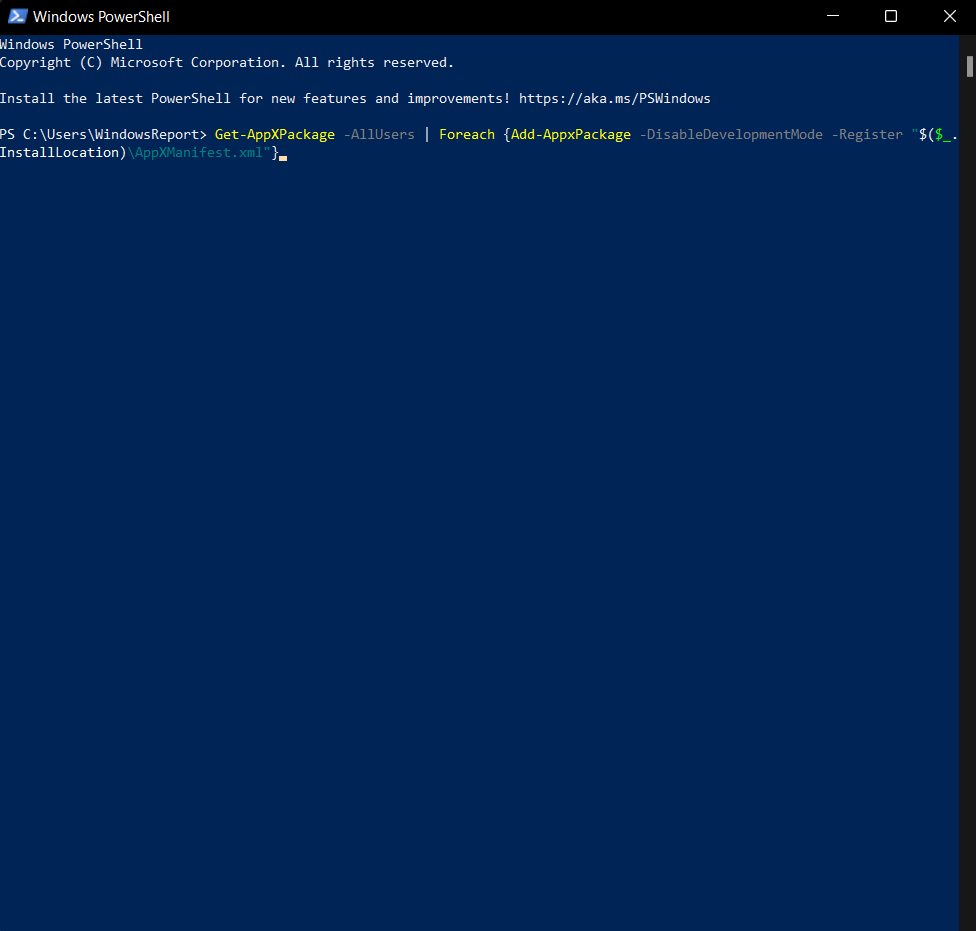
- เริ่มต้นใหม่ พีซีของคุณ
อย่างไรก็ตาม ก่อนที่จะทำสิ่งนี้ ให้พิจารณาสร้างบัญชีผู้ใช้ใหม่และตรวจสอบว่าคุณสามารถดูรูปภาพได้ตามปกติหรือไม่
หากปัญหายังคงอยู่ ให้อ้างอิงกับวิธีการข้างต้นเพื่อย้อนกลับพฤติกรรมที่ไม่ต้องการนี้
บทความนี้มีประโยชน์กับคุณหรือไม่? แจ้งให้เราทราบในส่วนความคิดเห็นด้านล่าง